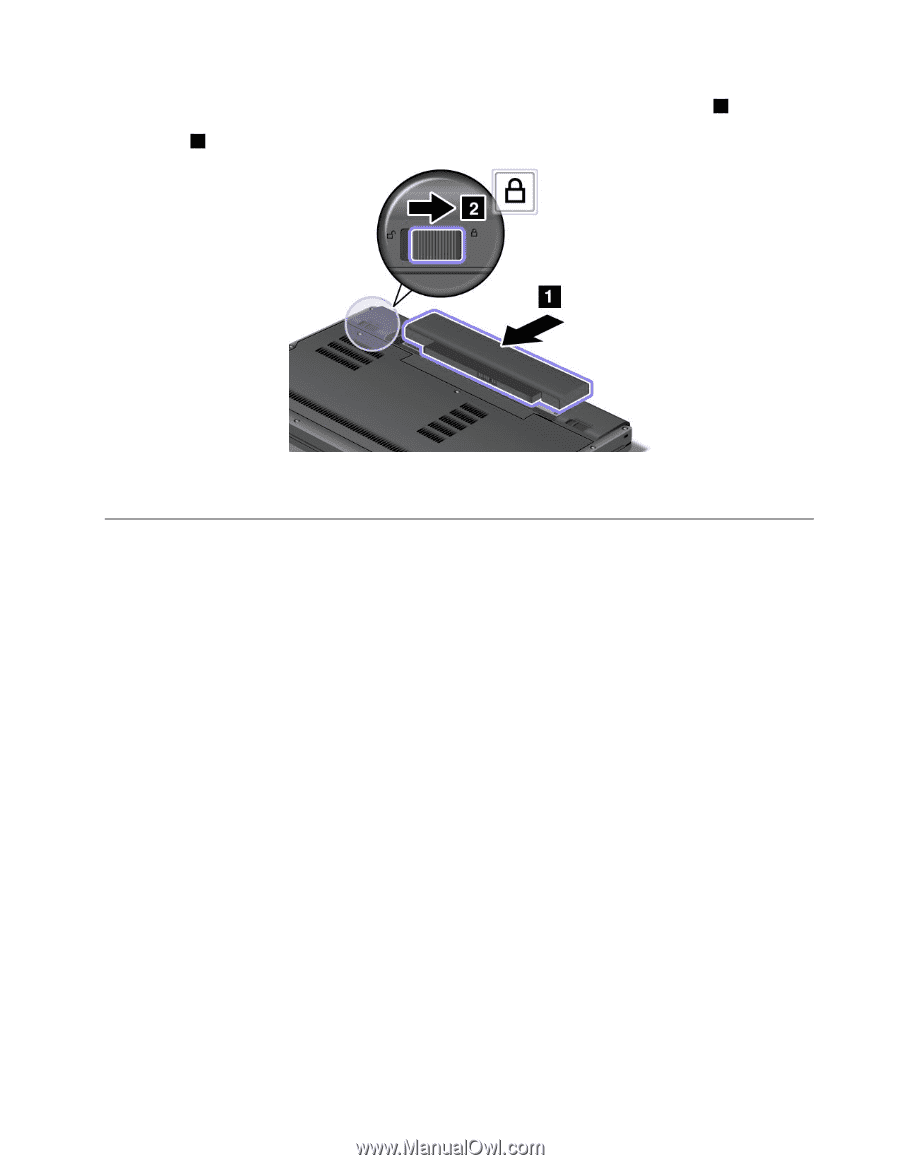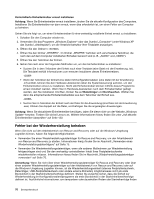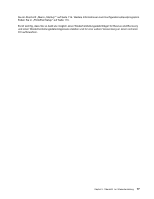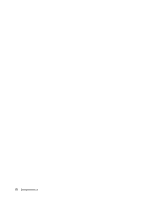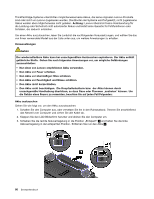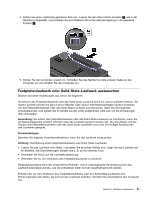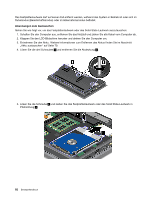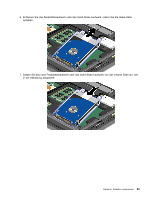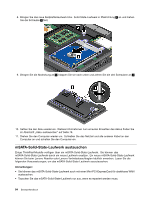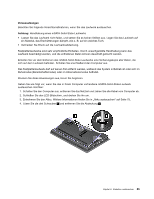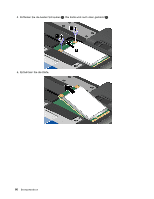Lenovo ThinkPad Edge E325 (German) User Guide - Page 101
Festplattenlaufwerk oder Solid-State-Laufwerk austauschen
 |
View all Lenovo ThinkPad Edge E325 manuals
Add to My Manuals
Save this manual to your list of manuals |
Page 101 highlights
4. Setzen Sie einen vollständig geladenen Akku ein. Lassen Sie den Akku hörbar einrasten 1 , wie in der Abbildung dargestellt, und schieben Sie anschließend die rechte Akkuverriegelung in die gesperrte Position 2 . 5. Drehen Sie den Computer wieder um. Schließen Sie das Netzteil und alle anderen Kabel an den Computer an und schalten Sie den Computer ein. Festplattenlaufwerk oder Solid-State-Laufwerk austauschen Drucken Sie diese Anweisungen aus, bevor Sie beginnen. Sie können das Festplattenlaufwerk oder das Solid-State-Laufwerk durch ein neues Laufwerk ersetzen. Ein neues Laufwerk können Sie beim Lenovo Reseller oder Lenovo Vertriebsbeauftragten käuflich erwerben. Um das Festplattenlaufwerk oder das Solid-State-Laufwerk auszutauschen, lesen Sie die folgenden Voraussetzungen, und wählen Sie Ihr Modell aus der unten aufgeführten Liste aus, um die Anweisungen dazu anzuzeigen. Anmerkung: Sie sollten das Festplattenlaufwerk oder das Solid-State-Laufwerk nur entnehmen, wenn Sie die Speicherkapazität erhöhen möchten oder das Laufwerk repariert werden soll. Die Anschlüsse und die Position des Festplattenlaufwerks oder des Solid-State-Laufwerks sind nicht für häufiges Austauschen des Laufwerks geeignet. Voraussetzungen Beachten Sie folgende Vorsichtsmaßnahmen, wenn Sie das Laufwerk austauschen. Achtung: Handhabung eines Festplattenlaufwerks oder Solid-State-Laufwerks: • Lassen Sie das Laufwerk nicht fallen, und setzen Sie es keinen Stößen aus. Legen Sie das Laufwerk auf ein Material, das Erschütterungen dämpft, wie z. B. auf ein weiches Tuch. • Vermeiden Sie Druck auf die Laufwerksabdeckung. • Vermeiden Sie es, den Anschluss des Festplattenlaufwerks zu berühren. Festplattenlaufwerke sind sehr empfindliche Einheiten. Durch unsachgemäße Handhabung kann das Laufwerk beschädigt werden, und die enthaltenen Daten können dauerhaft gelöscht werden. Erstellen Sie vor dem Entfernen des Festplattenlaufwerks oder des Solid-State-Laufwerks eine Sicherungskopie aller Daten, die sich auf dem Laufwerk befinden. Schalten Sie anschließend den Computer aus. Kapitel 6. Einheiten austauschen 81